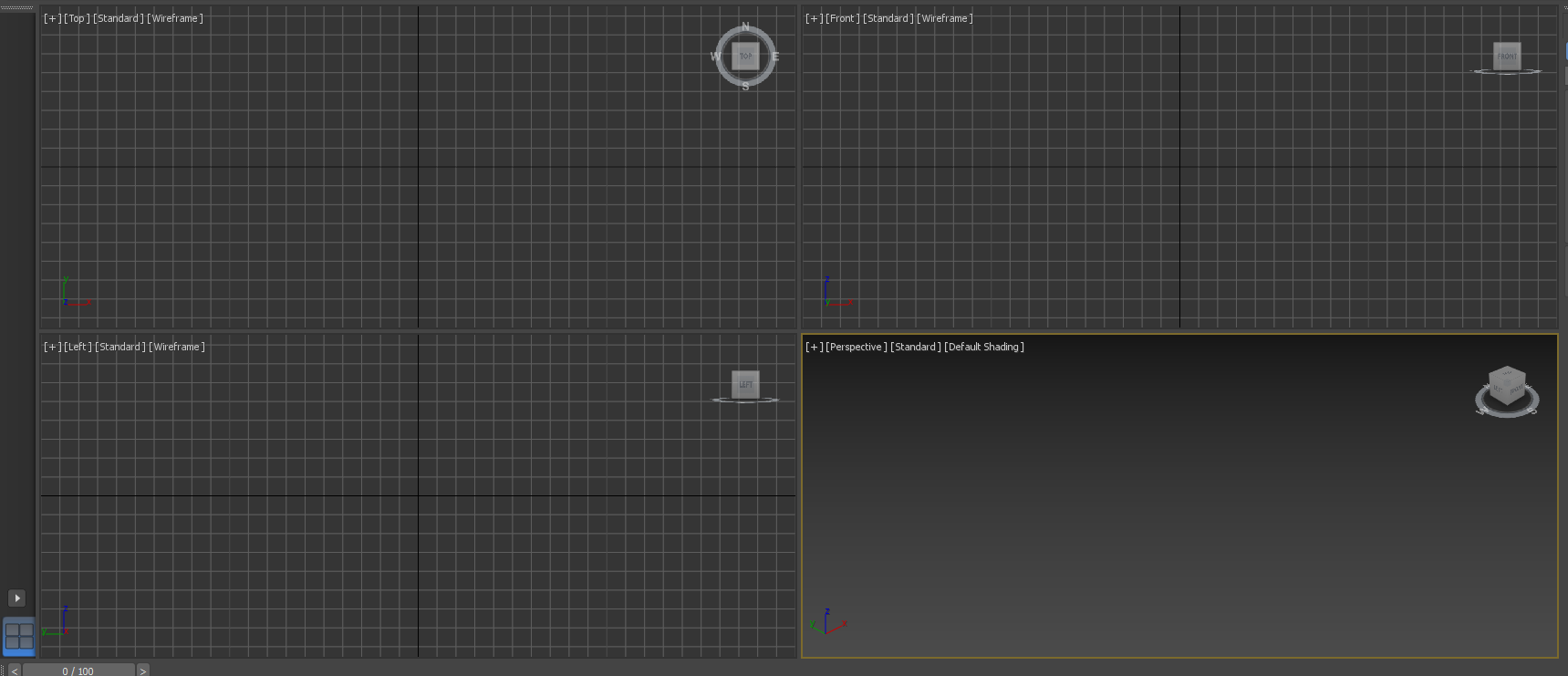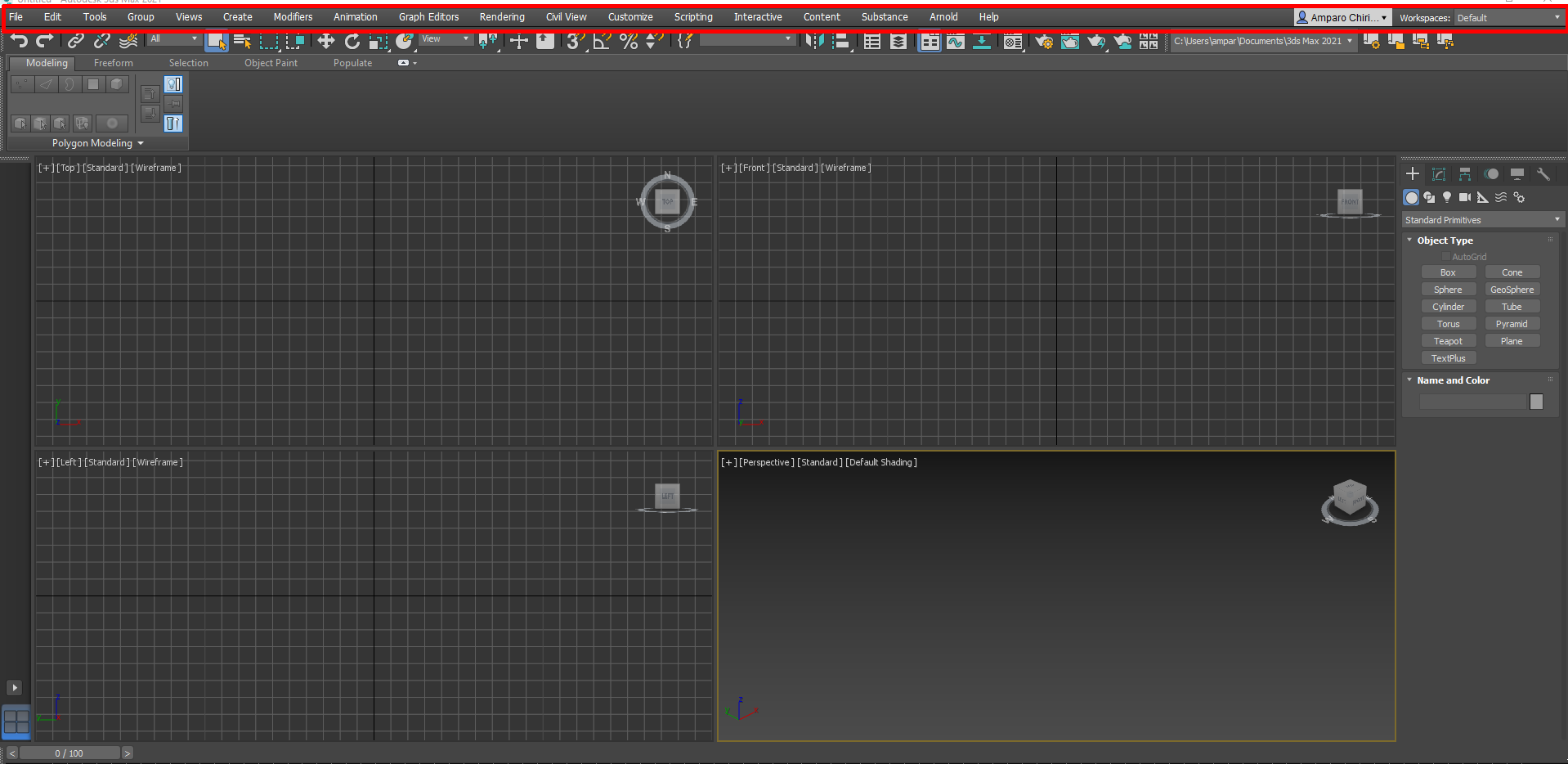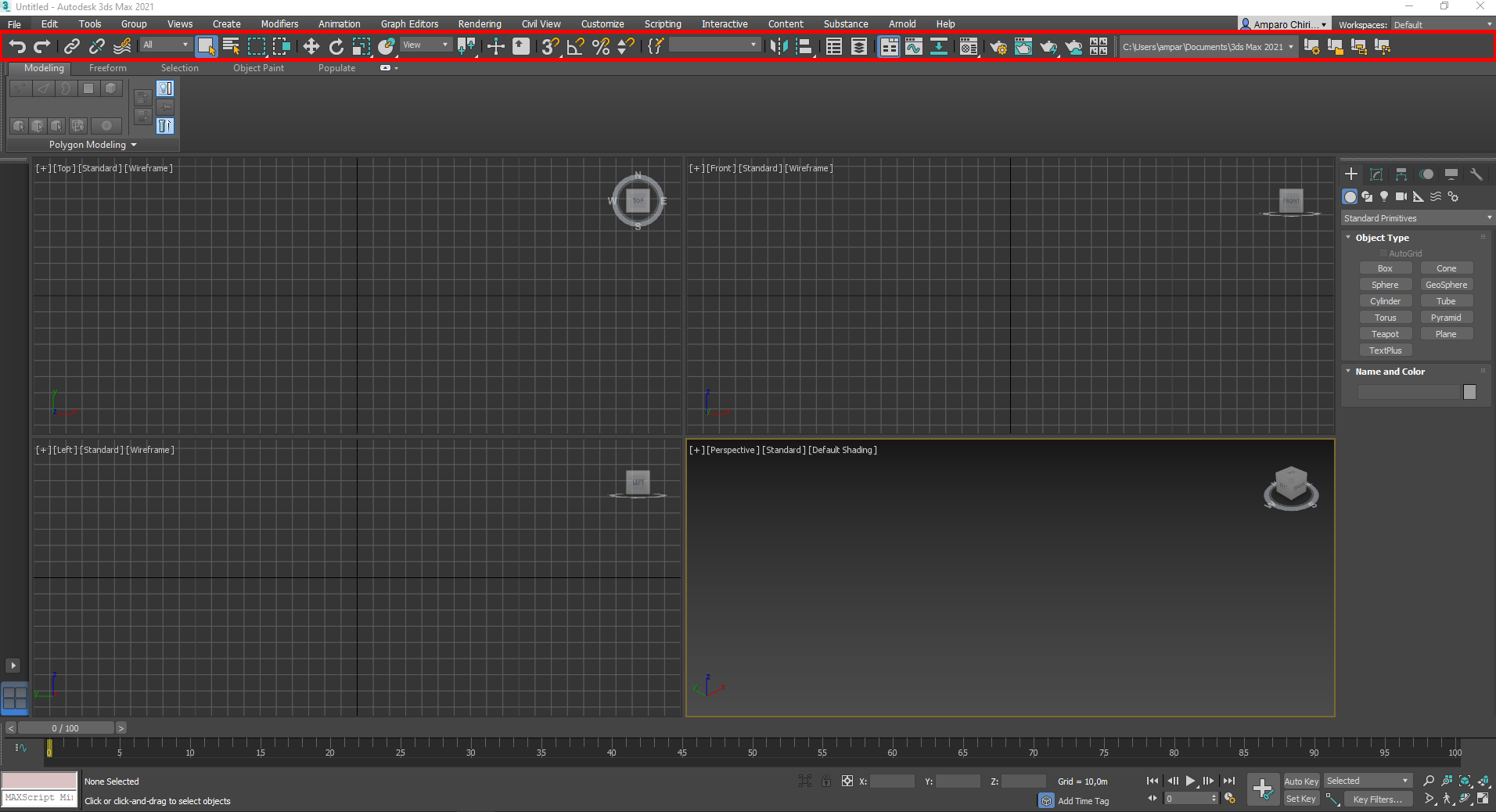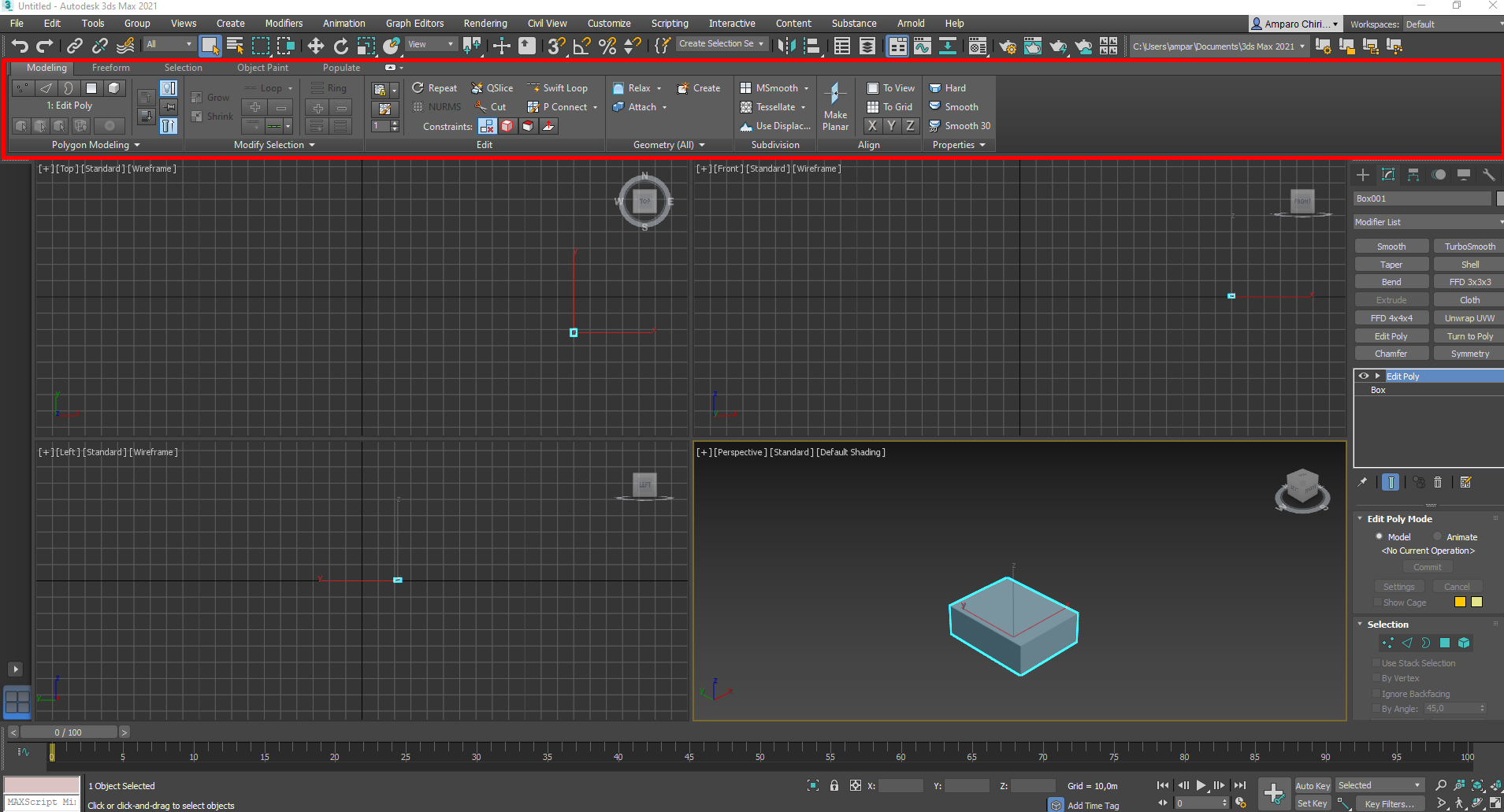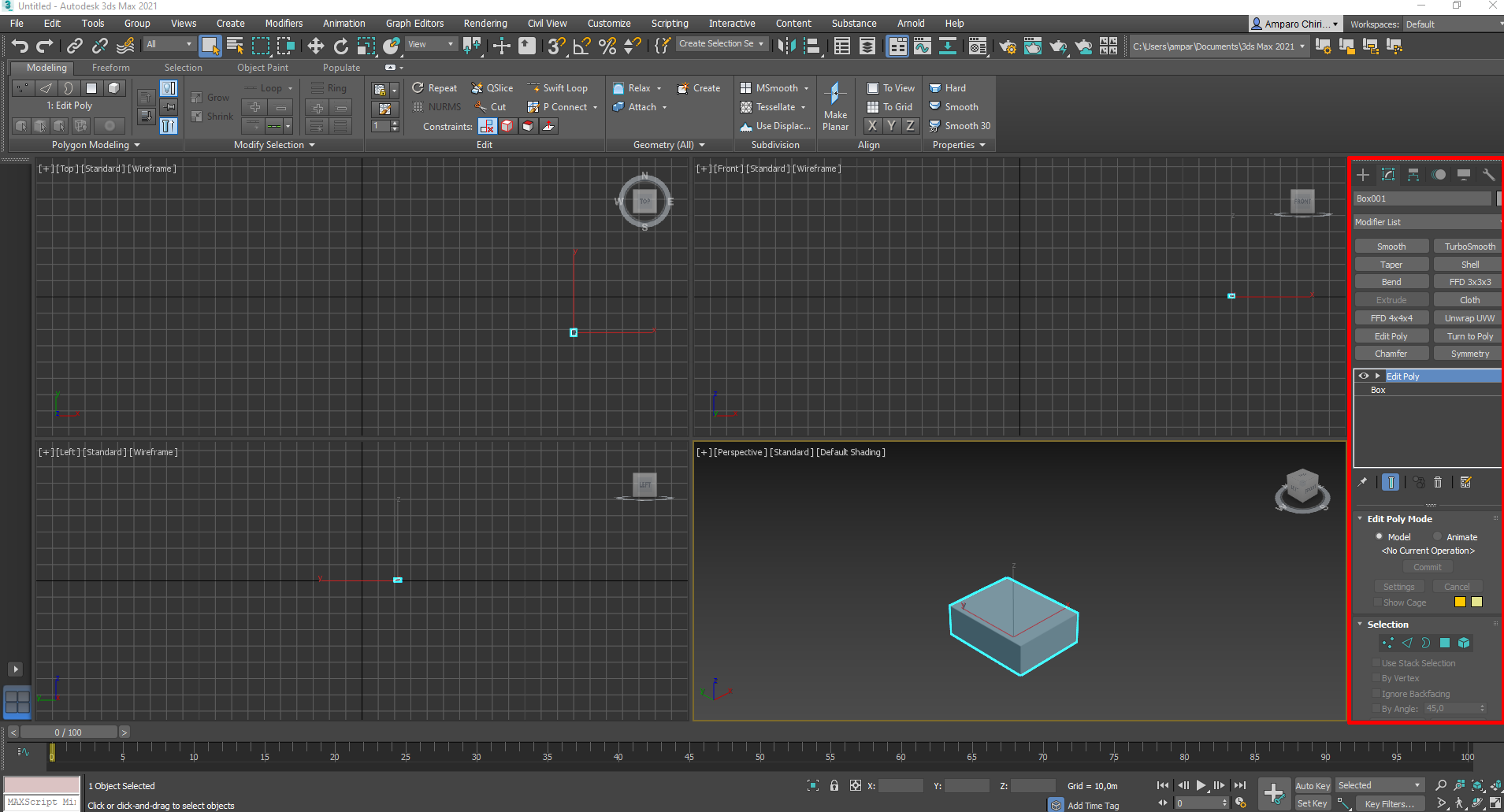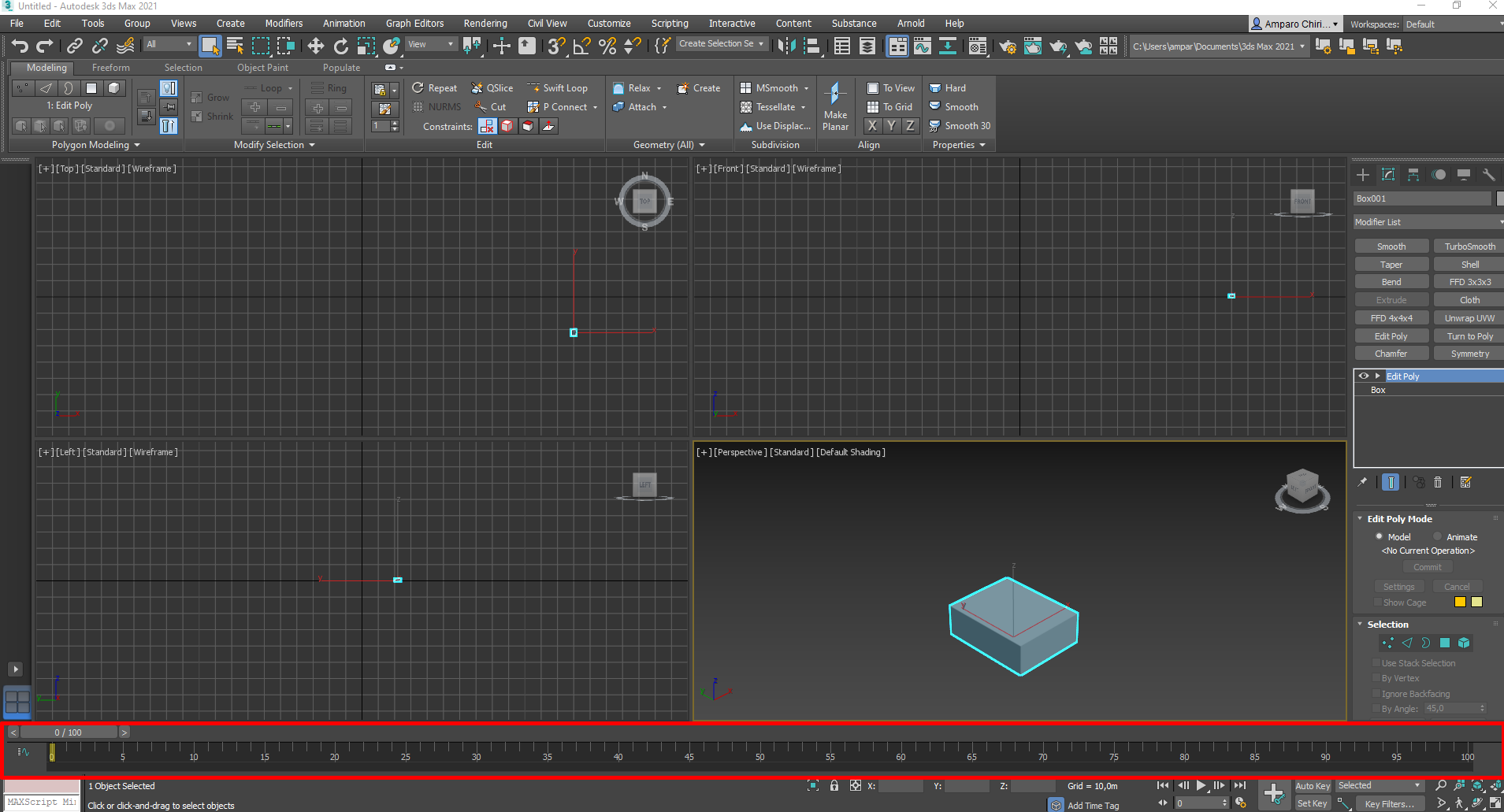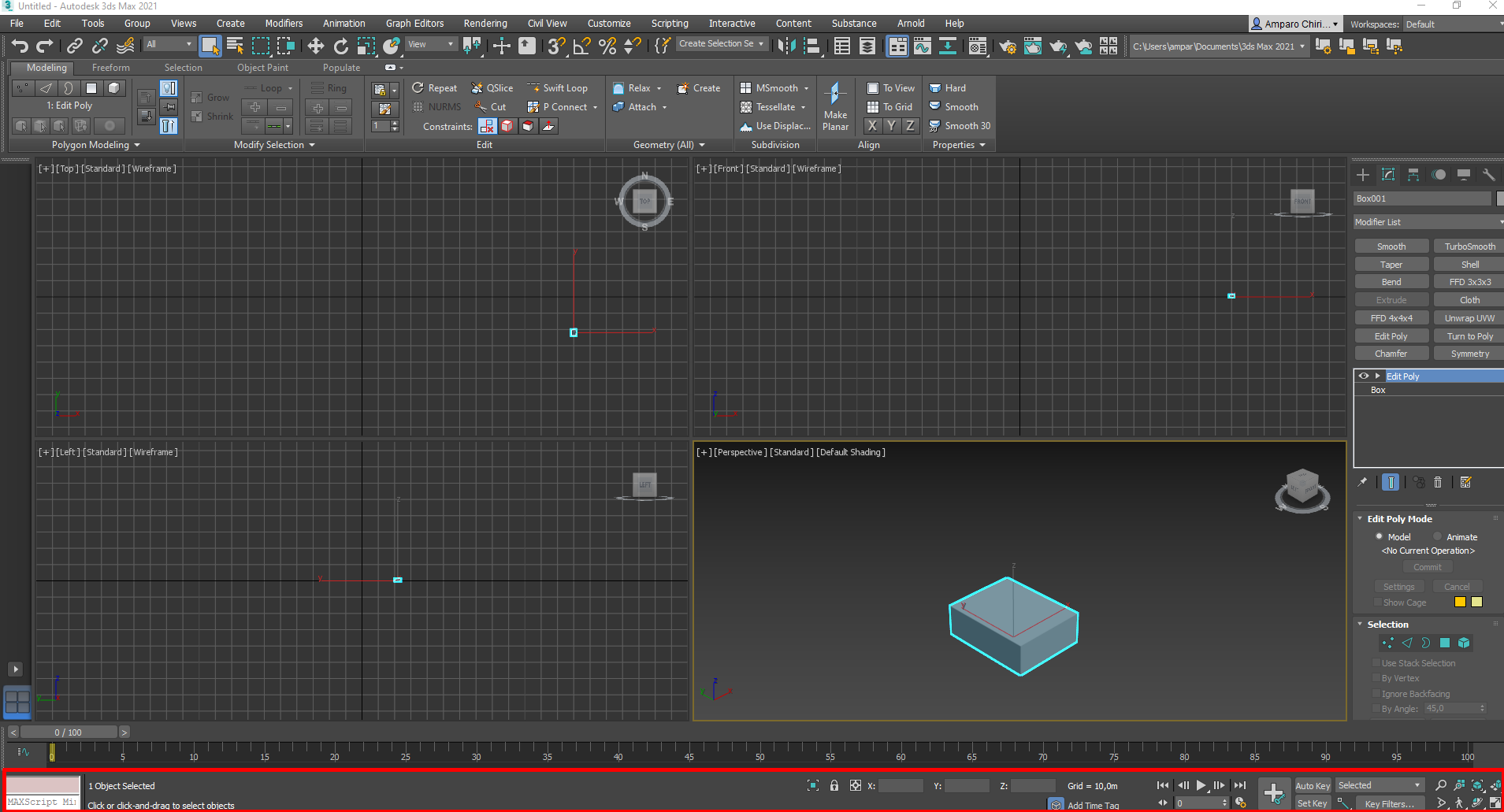Trabajar en una herramienta, es muy importante conocer el entorno de trabajo de esta, para poder hacer un trabajo de una manera mucho más eficaz. Es por esto mismo, que es importante conocer la interfaz de 3ds Max. Conocer todas sus ventanas, secretos, menús… Si estás interesado en conocer más sobre la interfaz del programa de modelado 3ds Max, te invito a que sigas leyendo este artículo.
Índice de contenidos
Toda la interfaz de 3ds Max
Vamos a analizar toda la interfaz del programa de modelado 3ds Max, para ello, en primer lugar tendremos que abrir el programa. Una vez abierto, encontraremos miles de ventanas, pero no te preocupes, porque es muy sencillo de entender.
Diferentes vistas en la escena
Lo primero que vemos al iniciar el programa y que nos llama la atención es el medio de este. Aquí, encontramos las diferentes vistas de la escena, top, left, front y perspective. Estas vistas son muy útiles para poder trabajar con el modelo que queramos. Pero en caso de que alguna no nos haga falta y estemos trabajando con ella, podemos hacerla más grande y centrarnos únicamente en esa vista.
En caso de que se busque cambiar a la única vista, tenemos una opción abajo del todo en la esquina inferior derecha, con un cuadrado en forma de flecha.
Menú de personalización de 3ds Max
Si nos dirigimos a la parte superior del programa de 3ds Max, encontramos un menú horizontal. En este menú, encontramos opciones como File, Edit, Tools, Group, Create, Modifiers, Animation, Grap Editors, Rendering, Civil View, Customize, Scripting, Interactive, Content, Substance, Arnold y Help. Aquí, es donde podemos personalizar nuestro programa, por ejemplo con File, podemos guardar el archivo que estamos creando o cargar uno nuevo. En Rendering, podemos realizar algunos ajustes para después renderizar nuestro trabajo. En la opción de Customize, podemos cambiar por ejemplo, los atajos de teclado y personalizarlos. Este menú, realmente se usa poco a la hora de trabajar, pero es realmente útil en algunos casos puntuales.
Menú de herramientas de 3ds Max
Justo debajo del menú de personalización que hemos hablado antes, encontramos otro menú horizontal. Aquí encontraremos diferentes herramientas que nos ayudarán a trabajar con nuestro modelado 3D. Desde funciones como deshacer o rehacer, selecciones, imanes, función de espejo, las curvas para crear nuestras animaciones, los materiales, y renderizado. Este menú, se utiliza un poco más que el menú de personalización, pero aún así no es tan usado a la hora de trabajar como otros que veremos a continuación.
Menú de modelado en 3ds Max
Después de pasarnos a los menús que no se usan tanto, veamos el menú que si se usa mucho más cuando estamos trabajando. Este menú, lo encontraremos debajo del menú de herramientas anterior, pero si vemos, tan solo vemos un pequeño menú en la parte izquierda del programa. Para poder activarlo, tendremos que convertir el objeto que hayamos creado en escena en Editable Poly. Se puede hacer, presionando clic derecho de nuestro ratón sobre el objeto, y en la última función del menú, desplegar y después elegir Convertir en Editable Poly. Una vez que lo hayas convertido, podrás ver que el menú que antes solo tenía pocas opciones, se ha expandido creando nuevas opciones.
El menú se divide por categorías, y estas nos ayudan a identificar qué hace cada opción en nuestro modelo 3D. Desde este menú, podemos seleccionar las diferentes partes del modelo, crear nuevas separaciones, cortar el modelo, juntarlo, separarlo, entre otras muchas más.
Este menú, no solamente lo encontramos en esta zona, ya que en la parte derecha del programa, encontramos un menú vertical que tiene las mismas características que el horizontal. Podrás elegir el menú que te sea más sencillo a la hora de trabajar con él, si el de arriba o el de la derecha. Personalmente, yo trabajo con el de la derecha, pero no cambia absolutamente nada de uno a otro. Lo único diferente que podrás encontrar de una forma más sencilla de aplicar, son las modificaciones que le puedes añadir al trabajo 3D que estás realizando.
Línea de tiempo para animaciones
Si continuamos mirando más abajo, y nos dirigimos justo debajo de las vistas y la escena de trabajo, veremos una línea de tiempo. Esta línea de tiempo, nos permite crear animaciones con nuestros elementos o personajes que hayamos creado anteriormente. Si vemos, podemos mover la línea de tiempo al lugar donde queramos de esta, para poder animar los keyframes que nosotros queramos. Gracias a diferentes configuraciones, podremos hacer más larga esta línea de tiempo, permitiendo así, que nuestra animación que estemos creando o vayamos a crear dure más. Pero para ello, tendremos que ver la siguiente parte de la interfaz para poder conocer donde podemos alargar el tiempo de la línea.
“Te recomendamos Cómo cambiar los atajos de teclado en 3ds Max”
Menú de posición y de animación de 3ds Max
Veamos el último menú que nos encontramos en el programa de 3ds Max. Este menú, lo encontramos debajo de la línea de tiempo que hemos hablado antes.
Este menú, nos permite saber dónde tenemos el objeto colocado, gracias a que encontramos la coordenadas de los ejes x, y, z. En la parte izquierda del menú, encontramos diferentes herramientas las cuales nos ayudarán a crear las animaciones que estemos creando en el programa. Estas herramientas son desde hacer play para ver como esta quedando, iniciar la animación para poder empezar a crearla o cambiar la duración de la animación, para poder hacerla más larga o más corta. También encontramos una función, donde podemos aislar un elemento, para así trabajar de una forma más cómoda.
Ahora ya conoces cada menú que encontramos en el programa de 3ds Max. Como ya dije antes, conocer la interfaz de este es muy importante, para saber donde podemos encontrar las cosas y realizar un buen trabajo.